Jos saat virheellisen Origin.exe-kuvan -virheen Windows 11 -koneellesi, älä huoli – et ole yksin. Tämä on yleinen virhe, joka voidaan korjata melko helposti. Tämän virheen ilmenemiseen on useita eri syitä, mutta yleisin on, että tietokoneesi järjestelmätiedostot ovat vioittuneet. Tämä voi tapahtua useista syistä, mukaan lukien haittaohjelmatartunnat, virtapiikit ja jopa normaali kuluminen. Onneksi on olemassa muutamia eri tapoja korjata tämä virhe. Opastamme yleisimmät ratkaisut alla. Ratkaisu 1: Suorita järjestelmätiedoston tarkistus Ensimmäinen asia, jonka sinun pitäisi yrittää, on suorittaa järjestelmätiedoston tarkistus (SFC). Tämä on sisäänrakennettu Windows-työkalu, joka voi tarkistaa järjestelmätiedostot virheiden varalta ja korjata ne tarvittaessa. Suorita SFC-skannaus seuraavasti: 1. Avaa tehokäyttäjävalikko painamalla Windows-näppäintä + X. 2. Napsauta Komentorivi (Järjestelmänvalvoja). 3. Kirjoita seuraava komento ja paina Enter: sfc /scannow 4. Odota, että skannaus on valmis. Tämä voi kestää hetken, joten ole kärsivällinen. 5. Käynnistä kone uudelleen ja katso, onko virhe korjattu. Ratkaisu 2: Käytä DISM-työkalua Jos SFC-skannaus ei ratkaissut ongelmaa, voit kokeilla DISM-työkalua. Tämä on toinen sisäänrakennettu Windows-työkalu, joka voi auttaa korjaamaan järjestelmätiedostoja. Voit käyttää DISM-työkalua seuraavasti: 1. Avaa tehokäyttäjävalikko painamalla Windows-näppäintä + X. 2. Napsauta Komentorivi (Järjestelmänvalvoja). 3. Kirjoita seuraava komento ja paina Enter: dism /online /cleanup-image /restorehealth 4. Odota, että skannaus on valmis. Tämä voi kestää hetken, joten ole kärsivällinen. 5. Käynnistä kone uudelleen ja katso, onko virhe korjattu. Ratkaisu 3: Asenna Origin uudelleen Jos kumpikaan yllä olevista ratkaisuista ei toiminut, viimeinen keino on asentaa Origin uudelleen. Tämä poistaa Originin kokonaan koneeltasi ja asentaa sen sitten uudelleen alusta. Voit tehdä tämän seuraavasti: 1. Poista Originin asennus koneeltasi. Voit tehdä tämän siirtymällä kohtaan Ohjauspaneeli > Ohjelmat ja ominaisuudet ja valitsemalla luettelosta Origin. 2. Lataa Origin-asennusohjelma viralliselta verkkosivustolta. 3. Suorita asennusohjelma ja asenna Origin uudelleen noudattamalla ohjeita. 4. Kun Origin on asennettu, käynnistä ohjelma ja katso, onko virhe korjattu. Jos saat edelleen Origin.exe virheellisen kuvan -virheen, Windows-asennuksessasi saattaa olla jotain vikaa. Tässä tapauksessa sinun on ehkä asennettava Windows uudelleen alusta.
Jotkut PC-käyttäjät raportoivat ongelmasta, jossa he yrittävät suorittaa mitä tahansa Originiin liittyvää tehtävää, kuten poistaa tai käynnistää asiakkaan tai pelin Windows 11/10 -tietokoneella. Origin.exe virheellinen kuvavirhe . Tässä viestissä tarjoamme sopivimmat ratkaisut tämän ongelman ratkaisemiseen.

Kun kohtaat tämän ongelman, saat seuraavan täysin samanlaisen virhesanoman seuraavilla riveillä;
Origin.exe - virheellinen kuva
C:WINDOWSSYSTEM32
ei joko suunniteltu toimimaan Windowsissa tai sisältää virheen. Yritä asentaa ohjelma uudelleen käyttämällä alkuperäistä asennustietovälinettä tai ota yhteyttä järjestelmänvalvojaan tai ohjelmiston myyjään saadaksesi tukea. Virhetila 0xc000012f.
Origin.exe virheellinen kuvavirhe
Jos saat Origin.exe virheellinen kuvavirhe 0xc000012f Kun yrität avata, asentaa tai poistaa Origin-asiakassovelluksen tai tietyn pelin Windows 11/10 -pelitietokoneellasi, voit kokeilla alla olevia suositeltuja ratkaisujamme eri järjestyksessä ja katsoa, auttaako se ratkaisemaan ongelman.
- Ensimmäinen tarkistuslista
- Suorita Origin.exe järjestelmänvalvojan oikeuksilla
- Suorita asennuksen/poiston vianmääritys.
- Rekisteröi uudelleen tai vaihda/korjaa DLL-tiedosto
- Ota Windows Installer -palvelu käyttöön tai rekisteröi se uudelleen
- Tarkista suojausohjelmistosi
- Korjaa/päivitä/asenna uudelleen Visual C++ -uudelleenjakelupaketti
- Asenna Origin-asiakasohjelma tai peli uudelleen.
Katsotaanpa yllä olevien korjausten kuvausta.
1] Ensimmäinen tarkistuslista
Ennen kuin jatkat alla olevien korjausten kanssa, koska huono kuvaongelma johtuu yleensä vioittuneista järjestelmätiedostoista, voit suorittaa nopeasti SFC-skannauksen ja katsoa, auttaako se. Saatat joutua tarvittaessa suorittamaan DISM-skannauksen. Varmista myös, että tarkistat Windows-päivitykset ja asennat kaikki tietokoneellesi saatavilla olevat uudet bitit. Toisaalta, jos virhe tapahtui äskettäisen Windows-päivityksen jälkeen, kuten jotkut käyttäjät ovat ilmoittaneet, voit suorittaa järjestelmän palautuksen tai poistaa päivityksen - mutta jos haluat kokeilla jotain viimeisenä keinona, voit siirtyä alla olevat ratkaisut.
Lukea : Virheellinen kuva, D3D11.dll ei suunniteltu toimimaan Windowsissa, virhe 0xc0000020
forza horizon 3 pc ei toimi
2] Suorita Origin.exe järjestelmänvalvojan oikeuksilla.
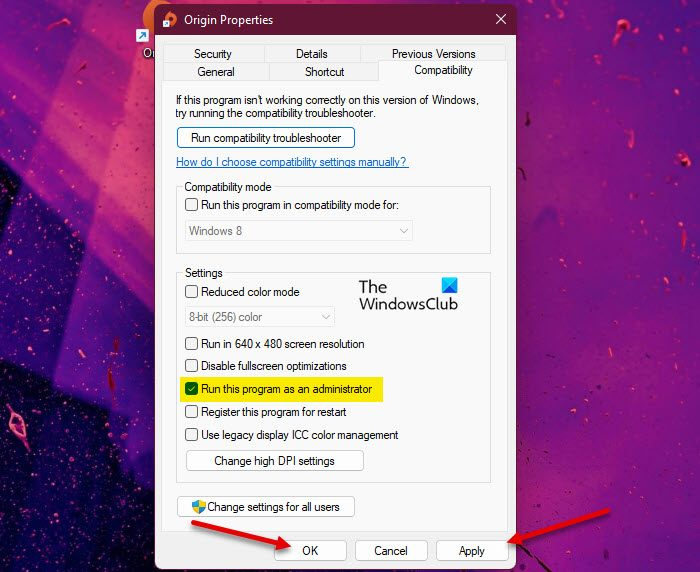
Jos alkuperäinen tarkistuslista ei ollut sovellettavissa, seuraava vianmääritystoimenpide on Origin.exe virheellinen kuvavirhe Windows 11/10 -pelikoneesi tapahtui varmistaaksesi, että käytät origin.exe-tiedostoa järjestelmänvalvojana. Suorita tämä tehtävä seuraavasti:
- Siirry paikallisen aseman Origin-asiakkaan tai pelin asennuskansioon.
- Napsauta tätä sijaintia hiiren kakkospainikkeella Origin.exe tiedosto.
- Valita Suorita järjestelmänvalvojana kontekstivalikosta.
- Klikkaus Joo UAC-kehotteessa vahvistaaksesi prosessin.
Katso nyt, ilmestyykö virheilmoitus uudelleen. Jos näin on, kokeile seuraavaa ratkaisua.
Lukea : Kuinka myöntää tai saada korotettuja käyttöoikeuksia Windows 11/10:ssä
3] Suorita ohjelman asennuksen/poiston vianmääritys.
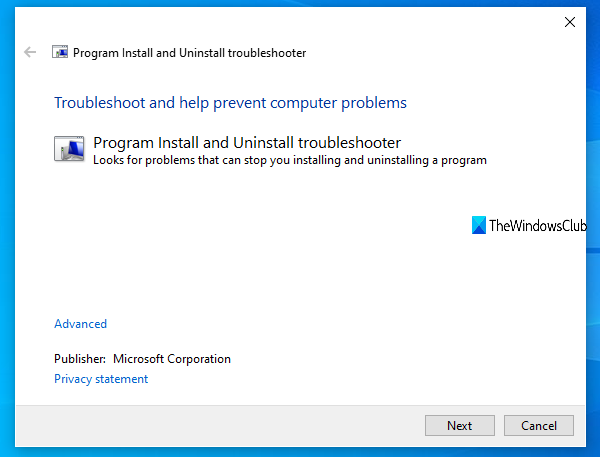
Tämä korjaus pätee, jos saat virheilmoituksen yrittäessäsi asentaa/poistaa Origin-asiakasohjelmaa tai tiettyä peliä Windows 11/10 -pelikoneeseen. Asenna/poista ohjelmia Vianetsintä korjaa vioittuneet rekisteriavaimet ja on suunniteltu auttamaan tietokoneiden käyttäjiä korjaamaan ongelmat automaattisesti, kun ohjelmia estetään asentamasta tai poistamasta Windows 11/10 -järjestelmää. Tämä ratkaisu edellyttää, että suoritat Microsoftin Lisää tai poista sovellus -työkalun ja tarkistat, onko ongelma ratkaistu. Muussa tapauksessa kokeile seuraavaa ratkaisua.
Lukea : DLL-tiedostoa ei joko ole suunniteltu toimimaan Windowsissa tai se sisältää virheen
4] Rekisteröi uudelleen tai vaihda/korjaa DLL-tiedosto.
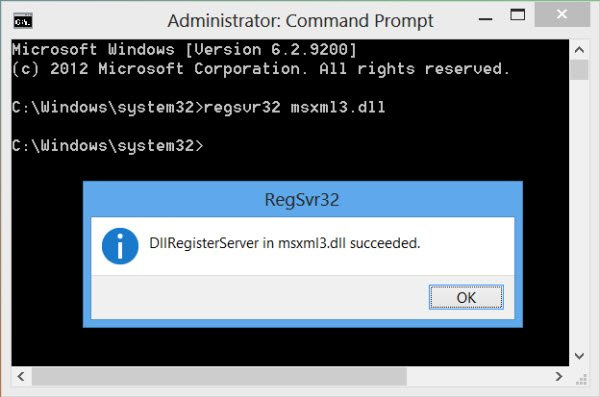
DLL-tiedostot ovat järjestelmätiedostoja ja voivat olla peräisin Windows-käyttöjärjestelmästä tai kolmannen osapuolen tiedostoista, jotka yleensä asennetaan ohjelman tai pelin mukana. Koska olemme havainneet DLL-tiedoston, joka saattaa puuttua, vioittunut tai vioittunut, tämä ratkaisu edellyttää, että rekisteröit DLL-tiedoston uudelleen tai korvaat/korjaat tiedoston.
Voit korvata nämä tiedostot käymällä Winbindexissä ja etsimällä ja lataamalla tiedoston ja kopioimalla tiedoston tarkalleen virheilmoituksessa annettuun sijaintiin – voit myös siirtää tiedoston sovelluksen tai pelin asennuskansioon. Useimmat alkuperäiset .dll-tiedostot löytyvät tästä palvelusta, jonka avulla käyttäjät voivat tarkastella tietoja Windows 11/10 -käyttöjärjestelmän tiedostoista ja ladata niitä Microsoftin palvelimilta. Vaihtoehtoisesti voit kopioida DLL-tiedoston äskettäin päivitetystä ja käynnissä olevasta Windows-tietokoneesta.
Lukea : Ohjelma ei voi käynnistyä, koska MSVCR100.dll, MSVCR71.dll tai MSVCR120.dll puuttuu tietokoneeltasi
5] Ota käyttöön / rekisteröi uudelleen Windows Installer -palvelu
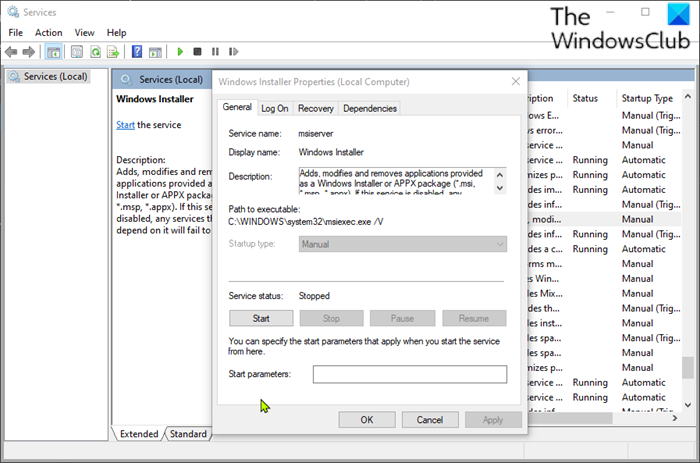
Jos Windows Modules Installer ei ole käynnissä järjestelmässä, saatat kohdata tämän virheen yrittäessäsi asentaa/poistaa Origin-asiakasta tai mitä tahansa peliä. Tämä palvelu hoitaa järjestelmämoduulien asennuksen sovelluksista, joten ilman sen suorittamista on mahdollista, että tärkeitä komponentteja ei asenneta. Jotta voit sulkea pois tämän mahdollisuuden mahdollisena syyllisenä, sinun on varmistettava, että Windows Installer -palvelu on käytössä. Jos palvelu on kuitenkin käynnissä, mutta ongelma jatkuu, voit peruuttaa Windows Installer -palvelun rekisteröinnin ja rekisteröidä sen uudelleen. Näin:
- Lehdistö Windows-näppäin + R avataksesi Suorita-valintaikkunan.
- Kirjoita Suorita-valintaikkunaan cmd ja napsauta CTRL+SHIFT+ENTER avataksesi komentokehotteen järjestelmänvalvojan tilassa.
- Kirjoita komentokehote-ikkunaan seuraava komento ja paina Enter-näppäintä peruuttaaksesi väliaikaisesti Windows Installer -palvelun rekisteröinnin:
- Kun olet käsitellyt komennon onnistuneesti ja saanut onnistumisviestin, kirjoita seuraava komento ja rekisteröi Windows Installer uudelleen painamalla Enter:
Kun olet suorittanut toisen komennon, käynnistä tietokone uudelleen. Tarkista latauksen aikana, jatkuuko virhe. Jos näin on, kokeile seuraavaa ratkaisua.
6] Tarkista suojausohjelmistosi
Joissakin tapauksissa virustorjuntaohjelmiston on tiedetty ilmoittavan DLL-tiedostot epäilyttäviksi tai haitallisiksi ja sitten eristävän DLL-tiedostot erityisesti kolmannen osapuolen sovelluksista ja peleistä, joten tapahtuu virhe, koska tiedostoa pidetään 'puuttuvana', joten ohjelman tai pelin asennus poistetaan. . ei ole mahdollista kutsua DLL-tiedostoa suorittaaksesi tehtävän kokonaan.
Tässä tapauksessa voit sulkea pois mahdollisuuden, että tietoturvaohjelmistosi häiritsee, tarkistamalla karanteeniin asetetut kohteet ja palauttamalla tiedoston, jos näin on. Muussa tapauksessa kokeile seuraavaa ratkaisua.
Lukea : Hallitse karanteeniin asetettuja kohteita, Windows Defenderin poissulkemisia
7] Korjaa/päivitä/asenna uudelleen Visual C++ Redistributable
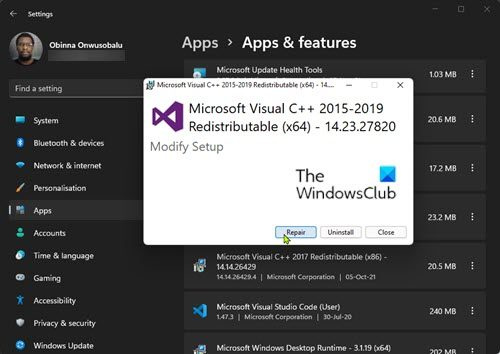
Tämä ratkaisu vaatii Windows 11/10 -pelitietokoneen Visual C++ Redistributable -ohjelmiston korjaamisen, päivityksen tai asentamisen uudelleen. Voit ladata ja asentaa uusimman Microsoft Visual C++ Redistributable Package -paketin. Voit palauttaa Visual C++ Redistributablen Asetukset-sovelluksen kautta - noudata näitä ohjeita:
- Avaa Asetukset-sovellus.
- Klikkaus Ohjelmat vasemmassa navigointipalkissa.
- Vieritä nyt alas kohtaan Sovellukset ja ominaisuudet oikea paneeli.
- Napsauta ellipsiä (kolme pystysuoraa pistettä) ongelmallisen Visual C++ Redistributable Package -paketin kohdalla.
- Valita Muuttaa .
- Klikkaus Korjaus .
- Suorita palautus loppuun noudattamalla näytön ohjeita.
Vaihtoehtoisesti voit korjata ohjelmien ja ominaisuuksien kautta levitettävän Visual C++:n Windows 11/10 -koneella noudattamalla tämän oppaan ohjeita TAI voit korjata/asentaa paketin uudelleen pelin asennuskansion kautta – näin:
- Seuraa pelisi asennuspolkua File Explorerin kautta.
- avata _ Asentaja kansio.
- avata VC kansio.
- Jos kansiota on vain yksi, avaa se ja noudata alla olevia kolmea seuraavaa vaihetta.
- Jos kansioita on useita, avaa ensin vanha. Kansiot on nimetty vuoden mukaan, joten jos näet vc2013 ja vk2015 kansio auki vc2013 ensimmäinen. Noudata näitä kolmea vaihetta vanhalle kansiolle ja toista sitten nämä kaksi vaihetta uudelle.
- avata uudelleenjärjestely kansio.
- Etsi molemmat avautuvasta kansiosta x86 ja x64 vcredist.exe-versio.
- Suorita jokainen asentaaksesi.
Kun olet asentanut/korjannut molemmat vcredist.exe-versiot, pelisi tai Origin-asiakasohjelmasi pitäisi toimia ilman tätä virhettä. Muussa tapauksessa kokeile seuraavaa ratkaisua.
8] Asenna Origin-asiakasohjelma tai peli uudelleen.
Tämä ratkaisu edellyttää, että Origin-asiakasohjelma tai peli, joka aiheuttaa tämän virheen, asennetaan uudelleen. Suosittelemme käyttämään mitä tahansa ilmaista kolmannen osapuolen asennuksen poistoohjelmistoa ja lataa ja asenna sitten uusin versio Origin-asiakassovelluksesta tai -pelistä. Jos uudelleenasennus ei auttanut, voit nollata Windows 11/10 ja muista valita Tallenna tiedostoni vaihtoehto. Tämä vaihtoehto suorittaa olennaisesti Windowsin uuden asennuksen, säilyttää kaikki tietosi/tiedostosi, mutta poistaa kolmannen osapuolen sovellukset ja ohjelmat. Kun nollaus on suoritettu onnistuneesti, voit asentaa pelit uudelleen.
Toivottavasti tämä viesti auttaa sinua!
Nämä viestit voivat kiinnostaa sinua :
- Korjaa WINWORD.EXE väärän kuvan virhe Windows 11/10:ssä
- Korjaa huonon kuvan virhetila 0xc0000006 Windows 11/10:ssä
- Korjaa huono kuva, virhetila 0xc0000020 Windows 11/10:ssä
- Korjaa MSTeams.exe huono kuva 0xc0000020 -virhetila Windows 11/10:ssä
Miksi tietokoneeni sanoo jatkuvasti huonoa kuvaa?
Huono kuvavirhe ilmenee, kun yrität käynnistää Windows-ohjelman, mutta se ei käynnisty kunnolla. Syynä tähän on, että ohjelman suorittamiseen tarvittavat tiedostot tai kirjastot voivat vioittua tai prosessi keskeytyy, jolloin käyttäjä saa huonon kuvavirheen.
Kuinka korjata huono setup.exe-kuvavirhe?
Voit korjata Bad Image -virheen Windows 11/10:ssä kokeilemalla seuraavia ehdotuksia:
kuljettaja irql vähintään tai yhtä suuri kuin iastora.sys
- Asenna uudelleen ohjelma, jota ei voi avata
- Poista ongelmallinen Windows-päivitys
- Suorita System File Checker tarkistaaksesi, onko järjestelmätiedostossa vioittunut.
- Suorita Windowsin automaattinen korjaus
- Suorita järjestelmän palautus
Lukea : Korjaa AcroCEF/RdrCEF.exe-sovellusvirheet tai väärä kuva
Mikä on huonon kuvan syy?
Bad Image Errors on virhe, joka ilmenee, kun Windows ei pysty suorittamaan ohjelmia, joita yritit suorittaa, lähinnä siksi, että ohjelman suorittamiseen tarvittavat tiedostot ja kirjastot ovat vioittuneet päivityksen vuoksi. Tässä tapauksessa ongelmallisen päivityksen poistaminen voi korjata ongelman.
Kuinka korjata virhe 0xc000012f?
Bad Image 0xc000012f -virhe tarkoittaa, että jotkin järjestelmätiedostot ovat vioittuneet ja häiritsevät järjestelmäprosessia. Voit korjata Bad Image -virheen ottamalla käyttöön seuraavat korjaukset:
- Asenna ongelmallinen ohjelmisto uudelleen
- Suorita järjestelmän palautus
- Palauta Windows-päivitys
- Tee puhdas saapas
- Suorita System File Checker
Lue myös :
- Virheellisen kuvan virhetilan 0xc000012f korjaaminen Windowsissa
- Korjaa Chrome.exe virheellinen kuva, virheen tila 0xc000012f
Onko .exe-tiedosto virus?
.exe-tiedosto voi olla virus, mutta ei kaikille. Useimmat niistä ovat turvallisia käyttää tai jopa välttämättömiä Windows-järjestelmän toimimiseksi. Epäselvissä tapauksissa voit suorittaa järjestelmän täyden virustorjuntatarkistuksen tai ladata tiedoston VirusTotaliin, palveluun, joka analysoi epäilyttävät tiedostot ja URL-osoitteet.













